Samsung UE55ES8000S – страница 11
Инструкция к Телевизору Samsung UE55ES8000S
Выберите Настройки IP на экране
сетевого подключения. Появится
экран Настройки IP.
4. Выберите Режим IP, а затем для
параметра Режим IP установите
значение Ручной.
5. Перейдите к полю ввода IP-адрес, а
затем выберите IP-адрес с помощью
пульта дистанционного управления.
6. Введите первую часть IP-адрес
(например, 105) в первое поле
для ввода с помощью пульта
дистанционного управления. После
завершения перейдите к следующему
полю.
7. Введите следующую часть IP-адрес.
После завершения перейдите к
следующему полю.
8. Повторите процесс ввода в каждое
поле для IP-адрес.
N
Если при вводе номера возникнет
ошибка, повторно введите номер
для исправления.
9. После завершения перейдите к полям
Маска подсети.
10. Повторите тот же процесс ввода для
Маска подсети, Шлюз и Сервер DNS.
11. По завершении выберите ОК.
Появится экран проверки сети,
и начнется проверка. После
проверки подключения появится
сообщение “Установлено подкл. с
Интернетом. При наличии проблем

с использованием интернет-услуг
обратитесь к поставщику услуг
Интернета.”. Выберите ОК.
Состояние сети
Можно проверить текущее состояние
сети и интернет-подключения.
При возникновении сбоя подключения к
проводной сети...
●
Не найден сетевой кабель.
Проверьте, подключен ли сетевой
кабель. Если подключен, проверьте,
включен ли маршрутизатор. Если
маршрутизатор включен, выключите его
и снова включите.
●
Сбой автоматической настройки IP-
адреса.
Выполните автоматическую настройку IP-
адреса или настройку IP-адреса вручную,
выбрав Настройки IP.
1) Убедитесь, что сервер DHCP включен
на маршрутизаторе.
2) Отключите и снова подключите
маршрутизатор.
3) Для получения дополнительной
информации обратитесь к поставщику
услуг Интернета.
●
Не удается подключиться к сети.
Выполните следующее: проверьте
правильность настройки IP-адреса в
разделе Настройки IP. Для получения
дополнительной информации
обратитесь к поставщику услуг
Интернета.
●
Подключение к локальной сети
установлено, но не удается подключиться
к Интернету.
Проверьте настройки DNS в разделе
Настройки IP или обратитесь к
поставщику услуг Интернета для доступа
к Интернету.
●
Настройка сети выполнена, но не удается
подключиться к Интернету.
Обратитесь к поставщику услуг
Интернета.
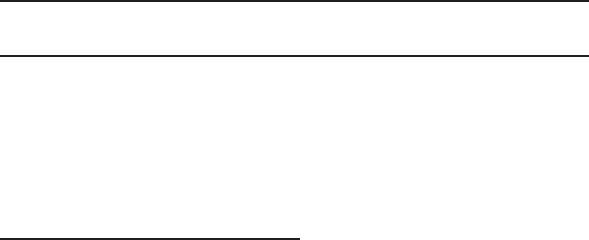
Настройка беспроводной сети
Настройки сети
Меню
→
Сеть
→
Настройки сети
Установите сетевое подключение, чтобы
использовать различные интернет-
службы, такие как Smart Hub, AllShare
Play, а также обновлять программное
обеспечение.
Автоматическая настройка беспроводной
сети
Большинство беспроводных
сетей защищено дополнительной
системой безопасности, требующей
от подключаемых устройств
предоставления зашифрованного кода
безопасности, который называется
кодом доступа или кодом безопасности.
Ключ безопасности представляет
собой парольную фразу (обычно
слово или последовательность букв и
цифр определенной длины), которую
пользователь должен ввести при
настройке безопасности беспроводной
сети.
При выборе этого метода настройки
сетевого соединения и при наличии
ключа безопасности беспроводной сети
во время процедуры автоматической
настройки или настройки вручную
пользователь должен ввести парольную
фразу.
N
В зависимости маршрутизатора
или модема, доступным для
использования может быть только
PIN-код WPS.
Чтобы автоматически настроить
подключение телевизора к беспроводной
сети, выполните следующие действия.
1. Перейдите к экрану Настройки сети.
(Меню
→
Сеть
→
Настройки сети)
2. Выберите Пуск. Функция “Сеть”
выполняет поиск доступных
беспроводных сетей. По завершении
поиска отобразится список доступных
сетей.
3. В списке сетей выберите сеть, к
которой требуется подключиться,
затем выберите Далее.
N
Если для беспроводного
маршрутизатора выбран режим
скрытия (невидимый), необходимо
выбрать параметр Добавить сеть и
ввести соответствующие значения
для параметров Имя сети (SSID)
и Ключ безопасности, чтобы
установить соединение.
4. При появлении экрана “Введ. ключ
безопасн.” перейдите к шагу 5. Если
выбран беспроводной маршрутизатор,
не имеющий защиты, перейдите к шагу
7.
5. Если для маршрутизатора настроена
защита, укажите значения для
параметра “Ключ безопасности”
(“Ключ безопасности” или “PIN-код”).
N
На экране “Ключ безопасности”
введите значение для параметра
“Ключ безопасности” (“Ключ
безопасности” или “PIN-код”).
N
Парольную фразу можно найти в
одном из окон установки, которые
использовались для настройки
маршрутизатора или модема.
6. По завершении выберите параметр
Далее. Появится экран сетевого
подключения, и начнется проверка.
7. После проверки подключения
появится сообщение “Установлено
подкл. с Интернетом. При наличии
проблем с использованием интернет-
услуг обратитесь к поставщику услуг
Интернета.”.
N
Если ключ безопасности не
поддерживается сетью (“Ключ
безопасности” или “PIN-код”),
выберите Повторить или Настройки IP
для ввода настроек вручную.
N
Если требуется установить
подключение вручную, выберите
Настройки IP. Затем перейдите к
следующему разделу “Настройка сети
вручную”.
Настройка беспроводной сети вручную
Можно настроить беспроводное
подключение телевизора к сети вручную
при подключении к сети, для которой
требуется статический IP-адрес или
при возникновении сбоя во время
автоматического подключения.
Получение значений настроек сетевого
подключения
На большинстве компьютеров с
операционной системой Windows для
просмотра значений настроек сетевого
подключения выполните следующие
действия.
1. Щелкните правой кнопкой мыши
значок сети в правой нижней части
экрана.
2. В появившемся раскрывающемся меню
выберите пункт “Состояние”.
3. В отобразившемся диалоговом окне
выберите вкладку “Поддержка”.
4. На вкладке “Поддержка” нажмите
кнопку “Информация”. Отобразятся
значения настроек сетевого
подключения.
Чтобы настроить подключение
телевизора к беспроводной сети вручную,
выполните следующие действия.
1. Перейдите к экрану Настройки сети.
(Меню
→
Сеть
→
Настройки сети)
2. Выберите Пуск. Функция “Сеть”
выполняет поиск доступных
беспроводных сетей. По завершении
поиска отобразится список доступных



